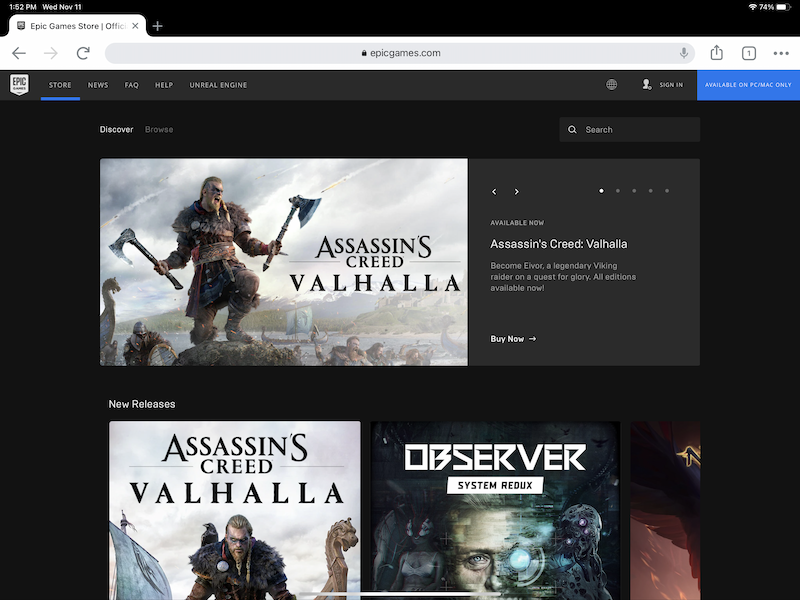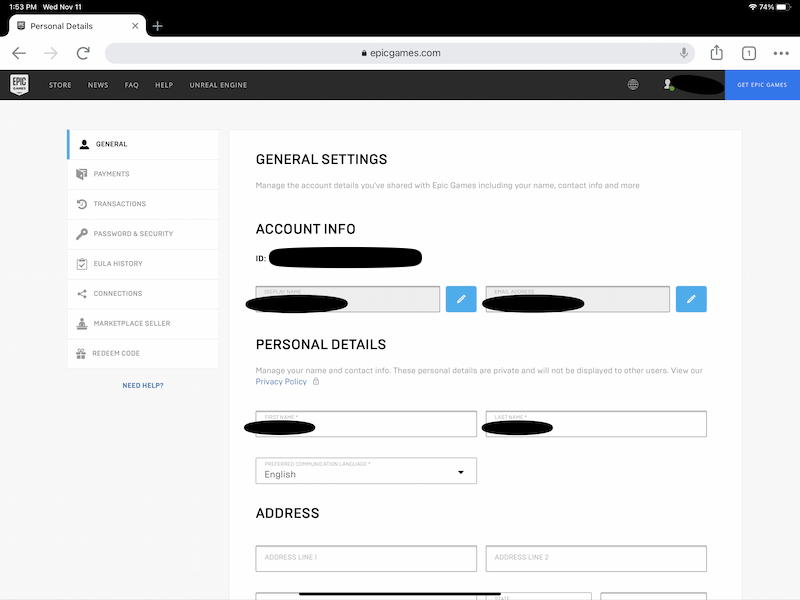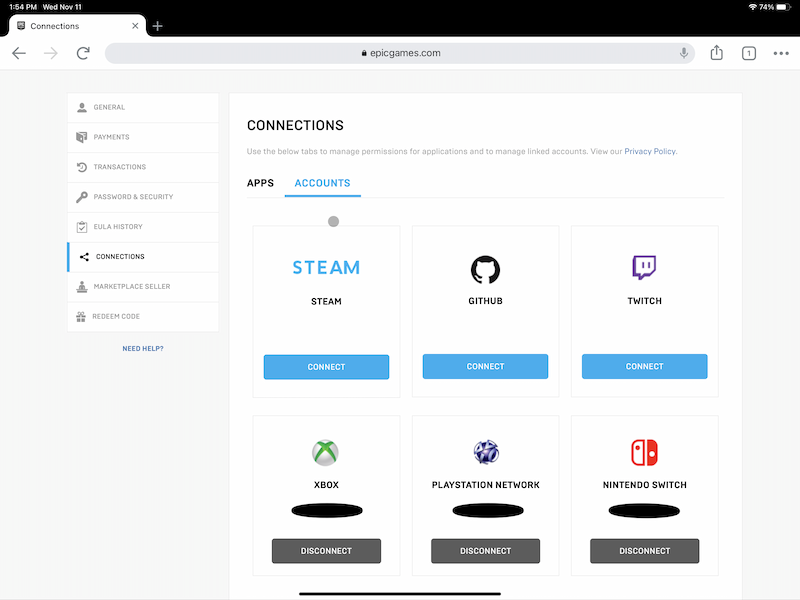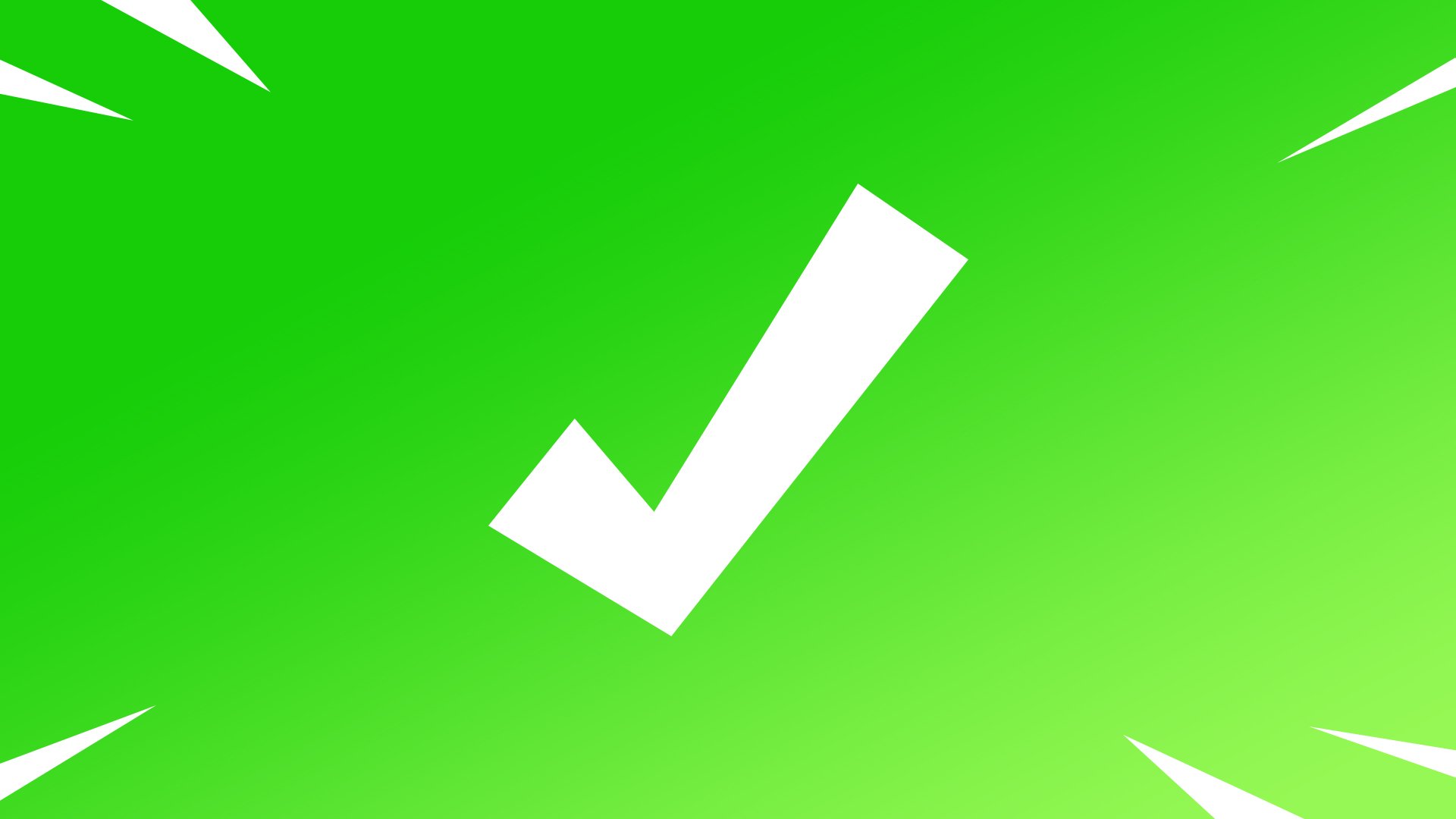
Écoutez, nous faisons tous des erreurs. Parfois, nous créons des noms d'utilisateurs que nous regrettons plus tard.
Des noms d'utilisateurs qui nous font grincer des dents.
Je sais que je suis coupable de ça. C’est un rite de passage auquel nous devons tous faire face en tant que joueurs. Et si vous êtes un joueur Fortnite, je suppose que c'est pourquoi vous êtes ici. Heureusement, Epic Games a rendu plus facile que jamais la réparation de nos torts embarrassants. En seulement 2-3 étapes simples, vous pouvez changer votre nom Fortnite en quelque chose de plus épique.
Ce guide changera votre nom d'affichage Epic Games, qui est un nom universel que les autres joueurs verront dans Fortnite. Le nom d'affichage d'Epic Games sera également transféré à d'autres jeux multijoueurs en ligne associés à votre compte Epic Games. Donc, si vous jouez à Rocket League, votre nouveau nom d'affichage Epic Games sera également appliqué pour Rocket League.
Remarque: si vous êtes un joueur de console, cela ne changera pas votre identifiant PSN, ni votre gamertag Xbox. Lorsque vous jouez à Fortnite sur consoles, les joueurs du jeu verront votre nouveau nom d'affichage Epic Games. Dans votre liste d'amis, les amis communs verront les deux: votre nom d'affichage Epic Games ainsi que votre identifiant PSN / gamertag Xbox. Il est important de comprendre la différence entre ces deux noms d’utilisateur.
Étape 1: Connectez-vous à Epic Games
Tout d'abord, rendez-vous sur le site Web officiel d'Epic Games en utilisant votre PC ou votre appareil mobile. Dans le coin supérieur droit, recherchez le bouton Se connecter. En cliquant dessus, vous serez dirigé vers une page de connexion avec plusieurs options. Pour ce guide, connectez-vous avec votre compte Epic Games – la première option sur cette page.
Remarque: la connexion avec votre compte Epic Games est universelle pour tous les joueurs Fortnite. Que vous jouiez sur PC, PS4 ou Xbox, il est impossible de jouer à Fortnite sans avoir au préalable créé un compte Epic Games avec une adresse e-mail.
Une fois connecté, vous serez redirigé vers la page d'accueil. Le bouton «Connexion» dans le coin supérieur droit sera désormais remplacé par votre nom d'utilisateur Epic Games. Survolez votre nom d'utilisateur Epic Games et cliquez sur "Compte".
Étape 2: Changez votre nom Fortnite
Maintenant, dans les paramètres du compte, vous devriez voir une liste d'options: Général, Paiements, Transactions, Mot de passe et sécurité, etc. , en tous cas.
Vous devriez voir les paramètres généraux. Sous Informations sur le compte, vous pouvez modifier votre nom d'affichage – notez que la case est grisée.
Pour changer votre nom d'affichage Epic Games – ce qui changera votre nom Fortnite – cliquez sur la case de crayon bleu située à droite du nom d'affichage grisé.
Remarque: lorsque vous modifiez votre nom d'affichage, vous ne serez pas autorisé à le modifier à nouveau pendant deux semaines supplémentaires. Le site Web vous le rappellera lorsque vous survolerez la boîte à crayons bleue. Ce n’est pas un gros problème, mais quelque chose dont il faut être conscient. Maintenant, votre nom Fortnite sera changé.
Votre nouveau nom Fortnite n'apparaît-il pas sur vos comptes PS4 ou Xbox Fortnite? Vous devrez peut-être vous assurer que votre compte est connecté.
Étape 3 (facultative): connectez vos comptes
Il est important d'avoir connecté tous vos comptes afin que votre progression durement gagnée se poursuive partout où vous jouez.
Pour connecter vos consoles, accédez aux paramètres de votre compte, situés dans le coin supérieur droit après avoir survolé votre nom d'utilisateur Epic Games. Dans les paramètres du compte, cliquez sur Connexions. Dans Connexions, cliquez sur l'onglet Comptes, situé à droite des applications.
Maintenant, vous verrez 6 options:
- Vapeur
- GitHub
- Tic
- Xbox
- Réseau Playstation
- Nintendo Switch
Très probablement, vous êtes ici pour connecter Xbox, Playstation et Switch. En cliquant sur l'une de ces 3 options, vous serez dirigé vers une nouvelle page de connexion. Connectez-vous en utilisant les informations de votre compte pour ces consoles. Ensuite, vos comptes de console Fortnite devraient être universellement connectés et la progression se poursuivra partout où vous décidez de jouer.
Maintenant que vous avez changé votre nom Fortnite, pourquoi ne pas consulter la boutique d'objets la plus récente en novembre 2020? Il existe également une liste de peaux et de produits cosmétiques qui ont fui dans le patch 14.50.